Allgemein
Für eine verwaltungstechnische Kommunikation zwischen Praxismitarbeitern und Patienten bietet tomedo® ab Version 1.118 eine Schnittstelle mit dem Messenger Dienst der arzt-direkt® App. Voraussetzung dafür ist ein arzt-direkt® Account in tomedo®, welcher für den Datenaustausch genutzt wird.
ACHTUNG: Ab tomedo® Version 1.119 ersetzt die arzt-direkt® App die Gesundakte. Ab dieser Version, kann die Kommunikation mit den Patienten nicht mehr durch die Gesundakte sondern ausschließlich durch die arzt-direkt® App erfolgen.
Account anlegen
Damit Sie mit Ihren Patienten Nachrichten austauschen können, müssen Sie sich zuerst einen arzt-direkt® Account anlegen. Dazu gehen Sie zunächst über Admin → Arzt-Direkt → Nutzerkonten in das Einstellungsfenster. Dort können Sie über die "+"-Schaltfläche einen neuen Account anlegen.
Hinweis: Legen Sie am besten jeweils einen Account pro Praxis an.
Daraufhin geben Sie Ihre Kontaktdaten (Anzeigename, Nutzer und Betriebsstätte, ggf. auch Online Kalender) an.
Über die Schaltfläche "Ausdruck für die Praxis" wird ein Ausdruck des QR-Codes sowie eine Kurzanleitung für die Patienten erstellt. Dieser Code kann in Ihrer Praxis ausgelegt werden. Hat Ihre Praxis mehrere Accounts, werden entsprechend mehrere Ausdrucke benötigt, da jedem Account ein eigener QR-Code zugeordnet ist. Es wird jedoch empfohlen, nur einen Account pro Praxis anzulegen.
Wenn Sie in den Accounteinstellungen den Nutzer auf "Kein Wert" setzen, wird dem Patienten der hinterlegte Anzeigename in der App angezeigt. Andernfalls erscheint der Name des eingestellten Nutzers.
Die Checkbox "Chatarchivierung" ist standardmäßig aktiviert. Diese bewirkt, dass alle 7 Tage alle Chatnachrichten der letzten 7 Tage die Sie mit den Patienten ausgetauscht haben, in der jeweiligen Kartei unter dem Karteieintrag a-d_doku hinterlegt werden. Wenn dies nicht gewünscht ist, entfernen Sie bitte die Checkbox.
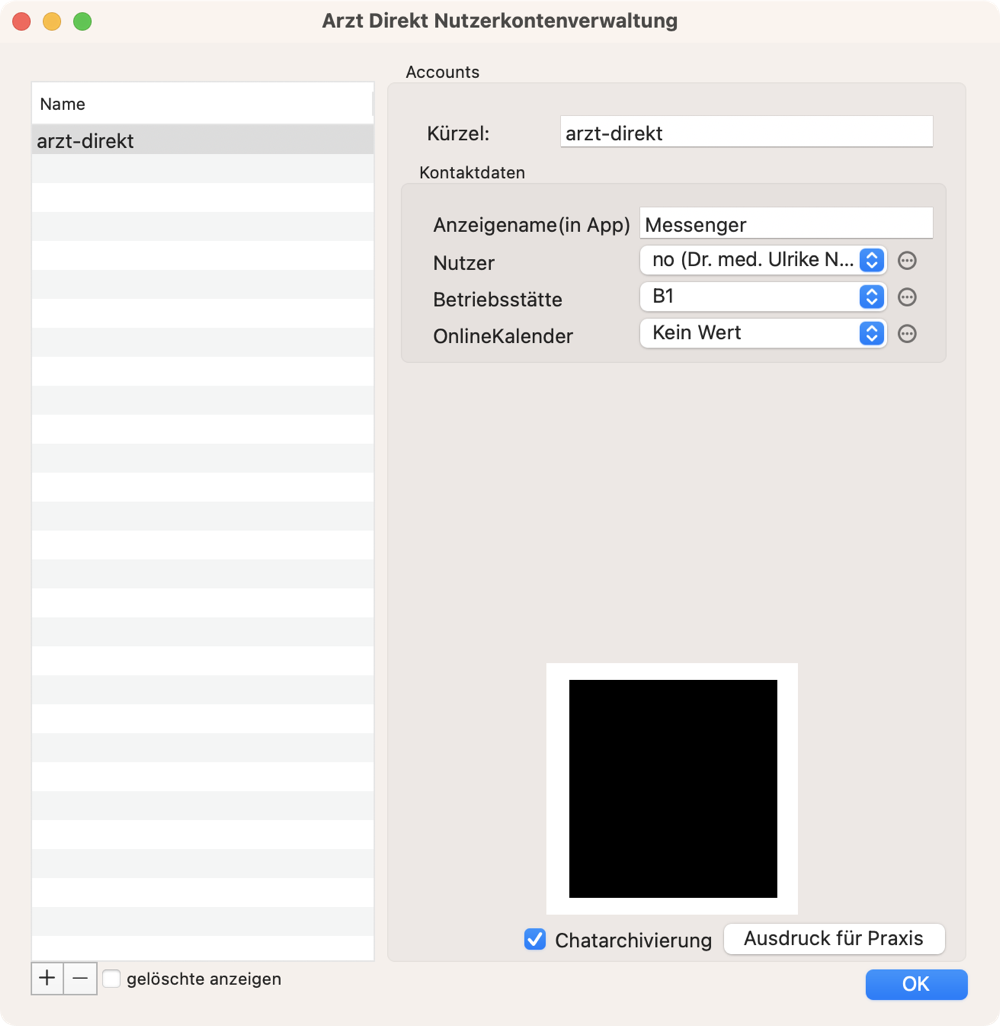
Mit Patient verbinden
Nachdem der Patient den QR-Code mit seinem Smartphone gescannt hat, wird für ihn eine PIN generiert und in tomedo® eine Kopplungsanfrage angezeigt.
Die Kopplungsanfrage erscheint in der Inbox sowie in der Tagesliste in der Spalte "arzt-direkt". Eine Identifizierung des jeweiligen Patienten erfolgt dabei über eine 4-stellig PIN, welche sowohl auf dem Smartphone des Patienten als auch in der Kopplungsanfrage in tomedo® angezeigt wird.
Konnten die Daten des anfragenden Patienten eindeutig zu einer Patientenkartei in tomedo® zugeordnet werden, genügt die Eingabe der PIN, um die Kopplung 1 durchzuführen . Andernfalls muss zuvor die richtige Kartei ausgewählt oder eine neue Kartei angelegt werden 2.
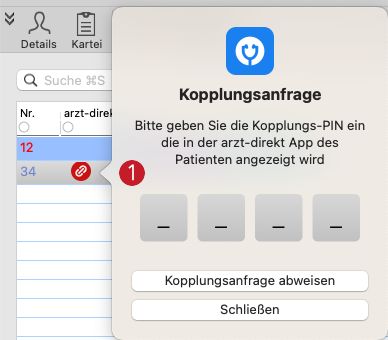
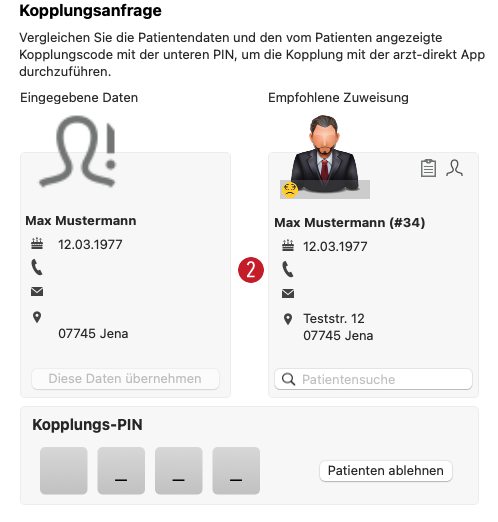
Nachrichten und Dokumente mit dem Patienten austauschen
Nachdem Sie sich einen arzt-direkt® Account angelegt und mit mindestens einem Patienten gekoppelt haben, können Sie mit dem Patienten Nachrichten und Dokumente austauschen.
Das Messenger-Fenster wird über die Inbox aufgerufen. Dort werden die mit dem gewählten Account gekoppelten Patienten aufgelistet.
Nach Auswahl eines Patienten wird rechts der arzt-direkt® Messenger angezeigt. Hier können Nachrichten und Dokumente ausgetauscht werden. Empfangene Nachrichten 1 und Dokumente 2 können über das Kontextmenü per Rechtsklick als Karteieintrag in der Kartei des Patienten abgelegt werden. Dokumente können andersherum auch aus der Kartei heraus über das Kontextmenü über "neue arzt-direkt Nachricht" an den Patienten versendet werden.
Die tomedo® iOS App unterstützt ab Version 2.26 ebenfalls den Austausch von Dokumenten mit der arzt-direkt® App. Sie finden alle über die tomedo App ausgetauschten Nachrichten über das Menü Nachrichten → Patienten-Chat
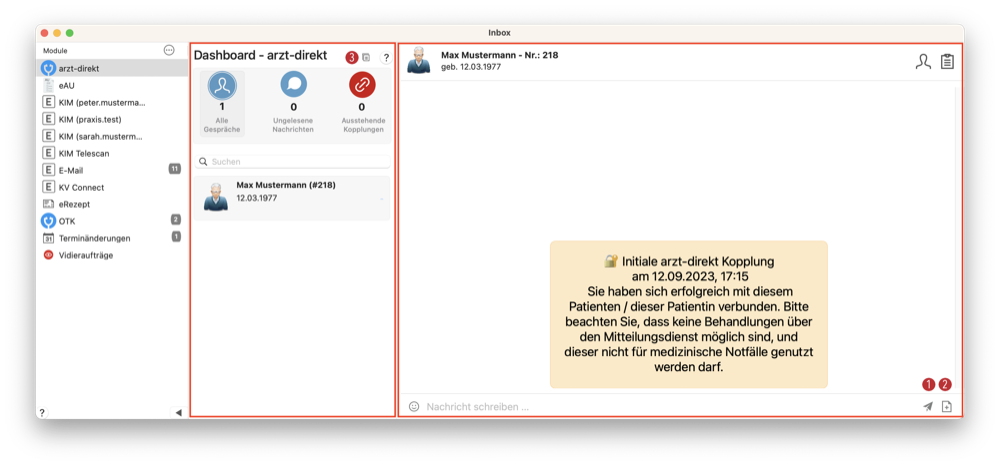
Über die Schaltfläche 3 können Sie eine Sammelnachricht an alle Patienten verschicken. Damit können Sie auf schnelle Weise Ihren Patienten beispielsweise kurzfristig eine Terminabsage mitteilen.
Wichtig: Der Dienst darf nur für Verwaltungsangelegenheiten, wie z.B. Terminabsprachen und dem Austausch von Befunden und Laborergebnissen, genutzt werden. Die Verwendung für Behandlungen oder medizinische Notfälle ist nicht zulässig!